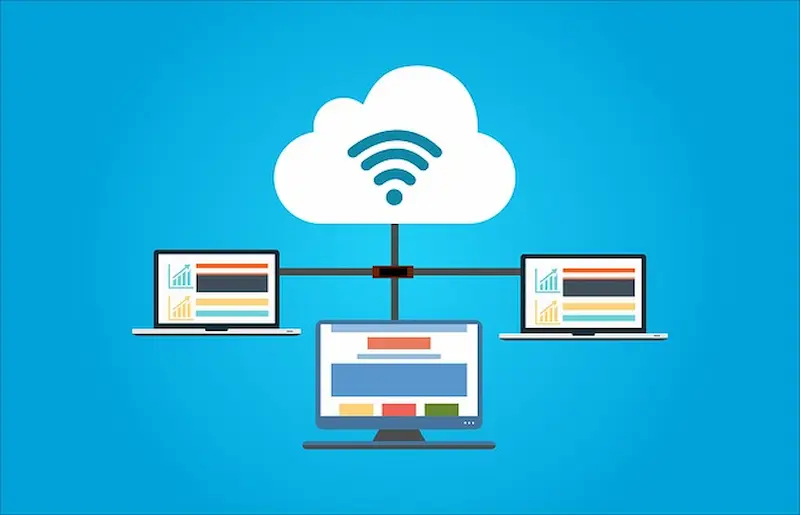Dalam dunia web hosting, virtual host adalah salah satu konsep penting yang memungkinkan Anda mengelola beberapa situs web pada satu server fisik atau virtual. Ini sangat berguna bagi bisnis dan pengembang yang ingin mengoptimalkan sumber daya server dan mengurangi biaya hosting. Artikel ini akan menjelaskan apa itu virtual host, cara kerjanya, dan bagaimana mengkonfigurasinya dengan baik. Mari kita mulai dengan dasar-dasar virtual host.
Apa Itu Virtual Host?
Virtual host adalah teknik yang digunakan oleh server web untuk meng-host beberapa domain (seperti www.example.com dan www.anotherexample.com) pada satu server fisik. Ini memungkinkan Anda menjalankan banyak situs web dengan menggunakan satu alamat IP atau beberapa alamat IP yang sama.
Ada dua jenis utama virtual host:
- Name-Based Virtual Host: Menggunakan nama domain untuk membedakan antara beberapa situs web pada satu alamat IP.
- IP-Based Virtual Host: Menggunakan alamat IP yang berbeda untuk setiap situs web.
Mengapa Menggunakan Virtual Host?
- Efisiensi Biaya: Mengurangi biaya hosting dengan menggunakan satu server untuk beberapa situs web.
- Manajemen yang Mudah: Mempermudah manajemen situs web dengan mengkonsolidasikan semua situs pada satu server.
- Penggunaan Sumber Daya yang Optimal: Memaksimalkan penggunaan sumber daya server, seperti CPU dan RAM.
- Fleksibilitas: Memungkinkan penambahan atau penghapusan situs web dengan mudah tanpa harus menambahkan perangkat keras tambahan.
Cara Kerja Virtual Host
Virtual host bekerja dengan cara memetakan permintaan HTTP yang masuk ke direktori root yang sesuai berdasarkan nama domain atau alamat IP yang diminta. Server web, seperti Apache atau Nginx, akan membaca konfigurasi virtual host untuk menentukan bagaimana menangani setiap permintaan.
Konfigurasi Virtual Host di Apache
Apache adalah salah satu server web paling populer yang mendukung virtual host. Berikut adalah langkah-langkah untuk mengkonfigurasi virtual host berbasis nama di Apache:
- Pastikan Apache Terinstal: Pastikan Apache sudah terinstal di server Anda. Anda dapat memeriksanya dengan menjalankan perintah berikut:
sudo apt-get update
sudo apt-get install apache2
- Konfigurasi Virtual Host: Buat file konfigurasi baru untuk virtual host di direktori
/etc/apache2/sites-available/. Misalnya, untuk situsexample.com:sudo nano /etc/apache2/sites-available/example.com.conf
- Isi Konfigurasi Virtual Host: Tambahkan konfigurasi berikut ke dalam file:
<VirtualHost *:80>
ServerAdmin admin@example.com
ServerName example.com
ServerAlias www.example.com
DocumentRoot /var/www/example.com
ErrorLog ${APACHE_LOG_DIR}/error.log
CustomLog ${APACHE_LOG_DIR}/access.log combined
</VirtualHost>
- Aktifkan Virtual Host: Aktifkan konfigurasi virtual host dengan perintah berikut:
sudo a2ensite example.com.conf
- Restart Apache: Restart Apache untuk menerapkan perubahan:
sudo systemctl restart apache2
- Uji Konfigurasi: Pastikan bahwa situs
example.comberfungsi dengan benar dengan membuka browser dan memasukkan alamathttp://example.com.
Konfigurasi Virtual Host di Nginx
Nginx juga mendukung virtual host dan konfigurasinya relatif sederhana. Berikut adalah langkah-langkah untuk mengkonfigurasi virtual host berbasis nama di Nginx:
- Pastikan Nginx Terinstal: Pastikan Nginx sudah terinstal di server Anda. Anda dapat memeriksanya dengan menjalankan perintah berikut:
sudo apt-get update
sudo apt-get install nginx
- Konfigurasi Virtual Host: Buat file konfigurasi baru untuk virtual host di direktori
/etc/nginx/sites-available/. Misalnya, untuk situsexample.com:sudo nano /etc/nginx/sites-available/example.com
- Isi Konfigurasi Virtual Host: Tambahkan konfigurasi berikut ke dalam file:
server {
listen 80;
server_name example.com www.example.com;root /var/www/example.com;
index index.html;location / {
try_files $uri $uri/ =404;
}error_page 404 /404.html;
location = /404.html {
internal;
}error_page 500 502 503 504 /50x.html;
location = /50x.html {
internal;
}
}
- Aktifkan Virtual Host: Buat simbolik link ke direktori
sites-enabled:sudo ln -s /etc/nginx/sites-available/example.com /etc/nginx/sites-enabled/
- Restart Nginx: Restart Nginx untuk menerapkan perubahan:
sudo systemctl restart nginx
- Uji Konfigurasi: Pastikan bahwa situs
example.comberfungsi dengan benar dengan membuka browser dan memasukkan alamathttp://example.com.
Kesimpulan
Virtual host adalah alat yang sangat berguna dalam pengelolaan banyak situs web pada satu server. Dengan menggunakan virtual host, Anda dapat mengoptimalkan penggunaan sumber daya server, menghemat biaya, dan mempermudah manajemen situs web. Baik Anda menggunakan Apache atau Nginx, konfigurasi virtual host cukup mudah dilakukan dengan mengikuti langkah-langkah yang telah dijelaskan. Dengan pemahaman yang baik tentang virtual host, Anda dapat meningkatkan efisiensi dan fleksibilitas hosting Anda sesuai penjelasan unijab.ac.id di atas.